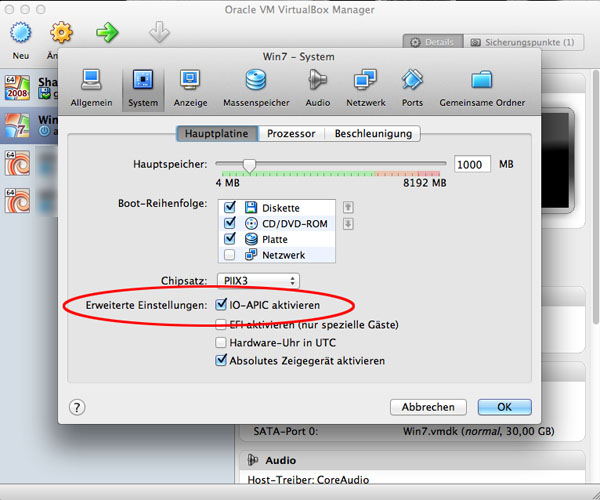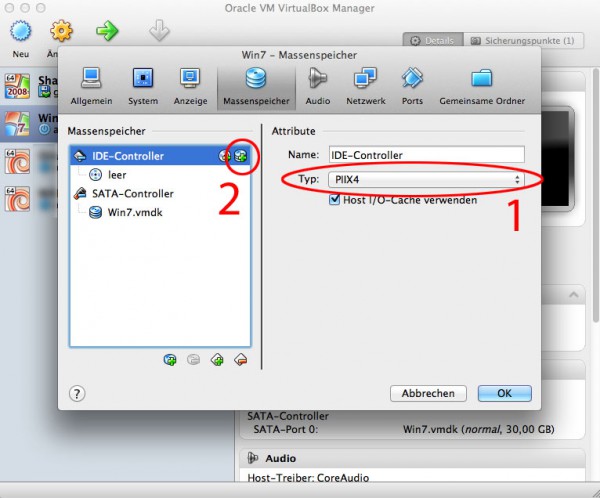Glücklicherweise unterstützt Virtualbox seit Version 2.1.0 nativ VMWware VMDK Dateien – also die Festplatten-Images von VMWare. Die Vorgehensweise ist folgende: man erstellt eine neue virtuelle Maschine mit Virtualbox. Wenn man gefragt wird, ob man eine neue Festplatte erstellen möchte oder bereits eine hat, wählt man letzteres. Anschließend wählt man einfach die VMDK Datei des VMWare Systems aus und bestätigt.
Das Problem ist nun: macht man dies bei einem Windows-Gastsystem und fährt es anschließend hoch, so wird man wahrscheinlich einen Bluescreen bekommen. Das Problem: VirtualBox verwendet in der Standardeinstellung scheinbar inkompatible Treiber für den Festplatten Controller.
Und hier gibt’s die Lösung für das Problem:
Die Settings der VM aufrufen und prüfen, ob folgende Einstellungen wie auf den Bildern zu sehen, gesetzt sind.
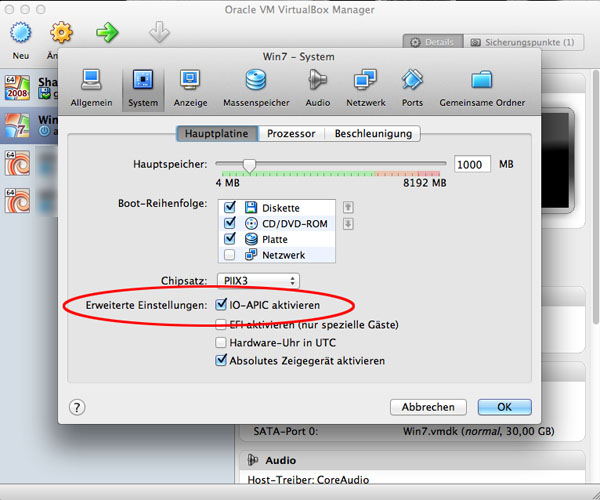
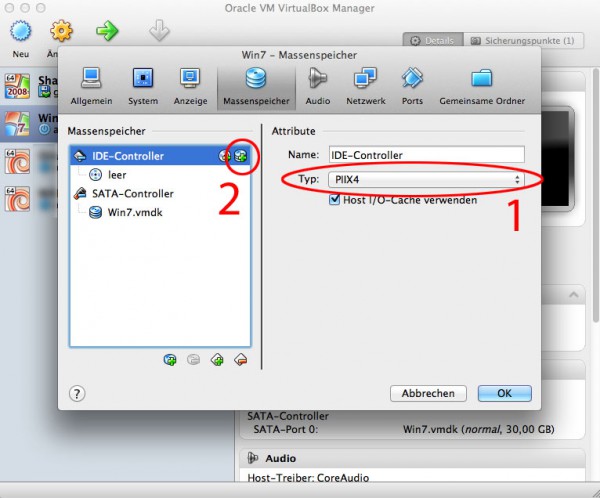
Anschließend fügt ihr die VMWare VMDK beim IDE Controller als Festplatte hinzu – falls die Platte bereits beim SATA Controller eingebunden ist, entfernt ihr sie dort wieder.
Anschließend die VM hochfahren und Windows sollte problemlos starten.